小编教你安装win7纯净版
- 分类:Win7 教程 回答于: 2017年08月30日 12:48:01
使用win7的朋友或许有这样的一种疑问:怎么安装系统win7纯净版,面对这么一个问题,小编给大家带来一套解决方法,就安装系统win7纯净版做出如下解答希望你们看完后会有所了解。
怎么安装win7系统?小编向有需要的朋友们分享安装win7系统的操作方法,希望能帮助到有需要的朋友。
安装win7纯净版图文解说
首先我们打开下载的系统镜像文件,右击选择“解压Deepin_Win7SP1_Ultimate_X86_201407.iso”。
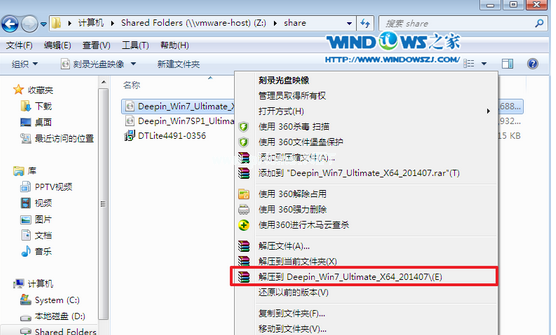
win7(图1)
双击“setup.exe”文件

win7(图2)
点击“安装WIN7X86系统第一硬盘分区”

win7(图3)
选择“安装”,再按“确定”

win7(图4)
安装成功后,按“确定”
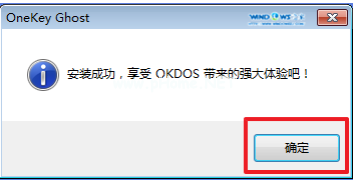
win7(图5)
点击“打开”之后选择映像文件(扩展名为.iso),最后选择“确定”
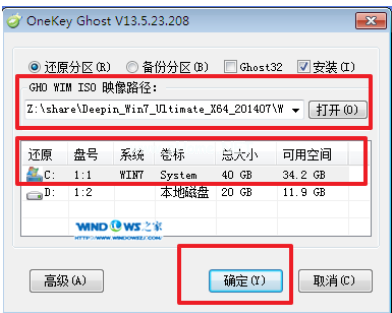
win7(图6)
等待硬盘装完成

win7(图7)

win7(图8)
重启后,系统安装完毕。

win7(图9)
以上就是安装win7纯净版的操作步骤。
 有用
26
有用
26


 小白系统
小白系统


 1000
1000 1000
1000 1000
1000 1000
1000 1000
1000 1000
1000 1000
1000 1000
1000 1000
1000 1000
1000猜您喜欢
- 清除浏览器缓存,小编教你怎么清除浏览..2018/06/13
- 雨林木风ghost win7纯净版系统下载..2021/11/12
- window7系统怎么重装2022/12/13
- 细说电脑自动关机如何设置..2018/11/21
- 小白一键重装系统软件win7安装教程..2023/01/10
- 教你win7恢复出厂设置如何操作..2021/09/08
相关推荐
- hiberfil.sys文件,小编教你怎么删除电..2018/06/26
- win7蓝屏修复工具操作教程2017/10/24
- 硬盘分区,小编教你硬盘怎么分区..2018/10/18
- 电脑如何格式化重装系统win7..2022/06/15
- win7重装系统教程2022/11/27
- win7恢复初始状态方法2020/08/26

















